소개
이 문서에서는 디바이스가 운영 체제를 부팅할 수 없는 경우 vEdge-5000 또는 ISR1100 시리즈(ISR1100-4G/ISR1100-6G) 라우터의 복구 절차에 대해 설명합니다.
문제
장치를 시작할 수 없습니다.콘솔에 연결하는 경우 다음 메시지 중 하나가 화면에 표시될 수 있습니다.


이미지에 표시된 대로 디바이스가 복구 툴로 부팅되는 것을 확인할 수도 있습니다.

메뉴에서 Boot vEdge Software (Normal Boot)(vEdge 소프트웨어 부팅(일반 부팅))를 선택하고 디바이스를 부팅할 수 없는 경우 다음을 볼 수 있습니다.

리부팅을 시도하거나, 리셋 단추를 길게 눌러도 날카로운 좁은 도구로 하드 리셋하는 데 도움이 되지 않습니다.
솔루션
장치를 복구하려면 부팅 가능한 USB 드라이브를 준비해야 합니다.
1. USB 드라이브를 MS-DOS(FAT32) 파일 시스템으로 포맷합니다.
2. software.cisco.com에서 소프트웨어 이미지를 가져와 PC/랩탑에 저장합니다.예를 들어, vSmart, vEdge Cloud, vEdge 5000, ISR1100 series 및 vBond 업그레이드 이미지 viptela-19.2.2-x86_64.tar.gz는 다음과 같습니다.https://software.cisco.com/download/home/286320995/type/286321394/release/19.2.2
3. 사본viptela-19.2.2-x86_64.tar.gz를 USB 드라이브로 이동하고 viptela-image-genericx86_64.tar.gz로 이름을 바꿉니다.
4. USB 드라이브에 EFI/BOOT/디렉터리를 만듭니다.
5. unarchiver를 사용하여 PC/랩톱에서 viptela-19.2.2-x86_64.tar.gz를 로컬에서 추출합니다.예를 들어 tar CLI 유틸리티를 사용합니다.
$ tar -xvf viptela-19.2.2-x86_64.tar.gz
x md5sum
x rootfs.img
x rootfsimg.sig
x vmlinuz
x crash.kernel
x bootx64.efi
x sigs/
x sigs/3.sig
x sigs/1.sig
x sigs/2.sig
x sigs/5.sig
x sigs/4.sig
x sigs.vip
x image-signing.crt
x cisco_crl.pem
6. vmlinuz 파일을 USB 디스크 드라이브에 복사합니다.
7. bootx64.efi를 /EFI/BOOT/디스크에 복사합니다.
마지막으로 USB 디스크의 내용은 다음과 같아야 합니다.

8. 이 부팅 드라이브를 vEdge-5000 또는 ISR1100 시리즈 라우터의 USB 슬롯에 삽입합니다.자동으로 탐지됩니다.
9. 장치 콘솔에 연결할 때 이 메뉴가 표시되면 이미지에 표시된 대로 Clean Install vEdge Software (From USB)(Clean Install vEdge Software(USB에서) 설치를 선택합니다.

14단계로 넘어갑니다.
10. 복구 도구 메뉴가 표시되지 않으면 BIOS 설정의 부팅 순서로 USB를 지정해야 합니다.디바이스를 재부팅하면 이미지에 표시된 대로 초기화 프롬프트가 표시됩니다.

11. BIOS로 들어가려면 <DEL> 또는 <ESC> 단추를 누른 다음 키보드에 화살표 키가 있는 메뉴의 Boot 섹션으로 이동한 다음 이미지에 표시된 대로 첫 번째 부팅 옵션으로 [USB Device]를 설정합니다.
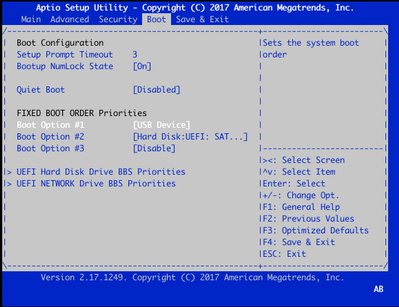
12. 그런 다음 저장 및 종료로 이동하고 화살표 키의 도움말과 함께 메뉴에서 변경 내용 저장 및 종료를 선택하고 이미지에 표시된 대로 enter를 선택합니다.

13. 9단계에서 복구 도구 메뉴가 표시되어야 합니다.
14. USB 드라이브는 올바르게 포맷되면 자동으로 감지되며 이미지에 표시된 것과 비슷한 출력이 표시됩니다.
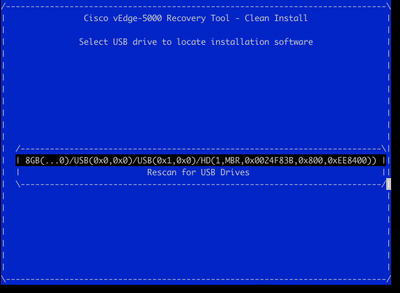
15. 1-8단계를 성공적으로 완료하지 못한 경우(예: 잘못된 파일 시스템, 잘못된 파일 이름 또는 디렉토리 구조 생성) 다음과 같습니다.

1-8단계가 성공적으로 완료되었는지 다시 확인하고 프로세스를 반복합니다.여전히 문제가 있는 경우 Cisco TAC에 지원을 요청하십시오.
16. 복구 도구가 USB 드라이브에 필요한 모든 파일을 찾은 경우 다음 화면이 나타나면 이미지에 표시된 예를 선택하여 설치를 계속합니다.
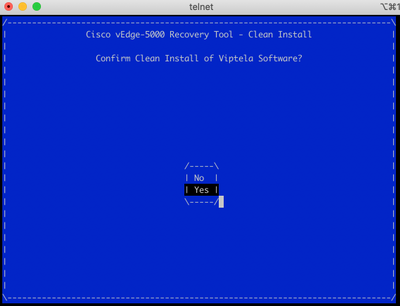
디바이스가 설치 프로세스를 시도하고 두 번 다시 로드합니다.이 프로세스를 중단하지 마십시오.
17. 디바이스에서 소프트웨어를 다시 설치할 수 있는 경우, 이미지에 표시된 대로 시작 프롬프트가 표시됩니다.

ISR1100의 경우 디바이스가 성공적으로 복구되고 처음부터 컨피그레이션을 시작할 수 있음을 의미합니다.vEdge-5000의 경우 다음 섹션을 확인하십시오.
vEdge-5000을 복구하는 추가 단계
vEdge-5000에서는 TPM 칩을 재설정해야 합니다.이렇게 하지 않으면 보드 ID가 초기화되지 않고 vEdge-5000에서 제어 연결을 설정할 수 없습니다.다음과 같은 출력이 표시될 수 있습니다.
BRU-SDW-V5K-01# show control local-properties | i ^serial-num
serial-num BOARD-ID-NOT-INITIALISED
이 문제를 해결하려면 다음을 수행합니다.
1. 콘솔에 연결하고 디바이스를 재부팅하여 BIOS로 들어갑니다(DEL 또는 ESC 키 여기 누르기).

2. BIOS 화면이 표시됩니다.화살표 키가 있는 Advanced(고급) 탭을 선택합니다.

3. 고급 탭에서 신뢰할 수 있는 컴퓨팅 메뉴 항목을 선택하고 키를 누릅니다.

4. 화면에 표시된 화면에서 Pending operation(작업 보류 중)을 선택하고 Enter 키를 누른 다음 메뉴에서 TPM Clear(TPM 지우기)를 선택합니다.

5. 그런 다음 F4를 눌러 설정을 저장하거나 화살표 키를 사용하여 Save and Exit 탭으로 이동하고 메뉴에서 Save Changes and Exit를 선택합니다.
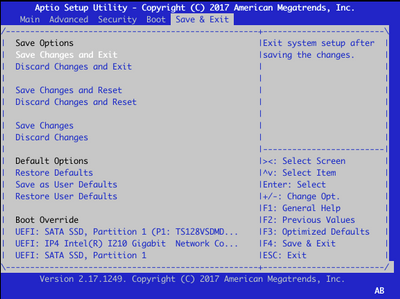
6. 디바이스가 다시 로드되고, 1-3단계를 반복하여 BIOS로 들어가고 Advance 탭으로 다시 이동합니다.여기에서는 메뉴에서 TPM State(TPM 상태)를 선택하고 표시된 메뉴에서 상태를 Enabled(활성화됨)로 변경하여 여기 스크린샷에서 TPM을 다시 활성화합니다.
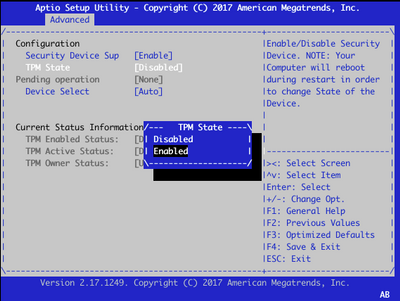
7. 5단계를 반복하여 설정을 저장합니다.
디바이스를 재부팅하면 복구 절차가 완료되고 TPM 칩이 다시 초기화되며 컨피그레이션을 처음부터 시작할 수 있습니다.